Dashboard
Wanneer je voor de eerste keer inlogt bij Playr, wordt je naar jouw persoonlijk dashboard geleid. Van hieruit kun je jouw pagina's creëren en publiceren.
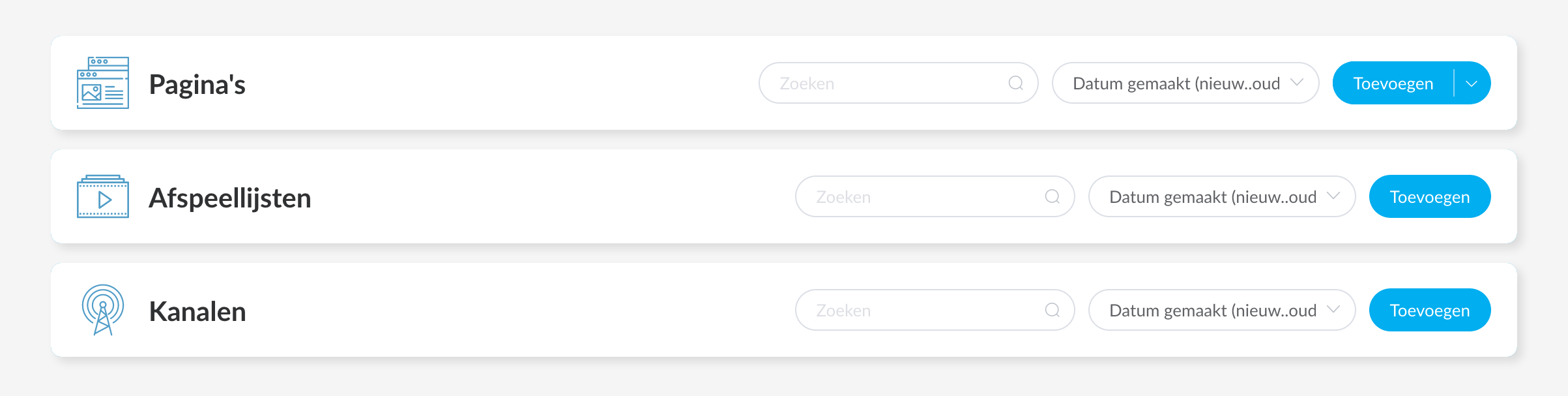
Basis Bouwstenen
Hier zie je de basis bouwstenen in één oogopslag:
- Pagina's: de individuele dia's met informatie
- Afspeellijsten: afspeelvolgorde van de dia's
- Kanalen: een verzameling van afspeellijsten die kunnen worden afgespeeld op een afspeelapparaat
Door op een paneel te klikken schuift deze open en zie je de jouw verzamelingen pagina's, afspeellijsten en kanalen.
Gemeenschappelijke Functionaliteit
De verschillende onderdelen van het dashboard delen allemaal een reeks gemeenschappelijke functies.
Zoeken
Met het zoekveld in een van de secties kun je items zoeken waarvan de naam de ingetypte zoekterm bevat. Er wordt gezocht in de huidige map en in alle submappen.
Sorteervolgorde
Standaard wordt elke sectie gesorteerd van nieuwste naar oudste item in termen van wanneer ze gemaakt werden. Je kunt de sorteervolgorde veranderen om items in oplopende of aflopende volgorde weer te geven op basis van moment van creatie, moment van laatste aanpassing en naam.
Multi-selecteren
Om meerdere items tegelijk bij te werken kun je een rechthoek rond de items slepen die je wilt selecteren. Je kunt ook de Ctrl (Windows of Linux) of ⌘ (MacOS) toets ingedrukt houden om afzonderlijke items aan de geselecteerde set toe te voegen of ervan te verwijderen. Eenmaal geselecteerd kun je de geselecteerde set naar een andere map of de geselecteerde items verwijderen door op de Del (Windows of Linux) of Backspace (MacOS) toets te drukken.
Meerdere Dashboards
Het dashboard is niet alleen de plaats waar dia's, afspeellijsten en kanalen zijn opgeslagen. Ook is dit de plaats waar de instellingen voor social media apps worden opgeslagen, naast afbeeldingen en videos die je upload.
Het mooie is dat je zoveel dashboards kan aanmaken als je wilt binnen jouw abonnement. Op die manier kun je geïsoleerde verzamelingen scherminhoud creëren. Daarbij kun je gebruikers toegang verlenen tot specifieke dashboards. Dit werkt bijzonder goed in grotere organisaties om - bijvoorbeeld - elke afdeling zijn eigen werkomgeving te geven voor het beheren van hun eigen scherminhoud.
Wanneer een gebruiker toegang heeft tot meerdere dashboards kan deze eenvoudig schakelen tussen dashboards met de dashboardkiezer naast het logo.